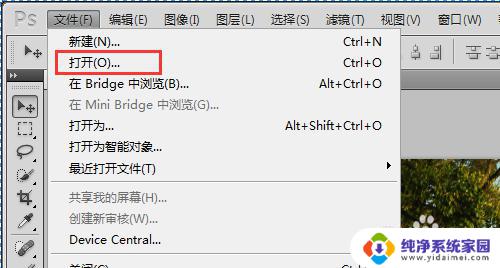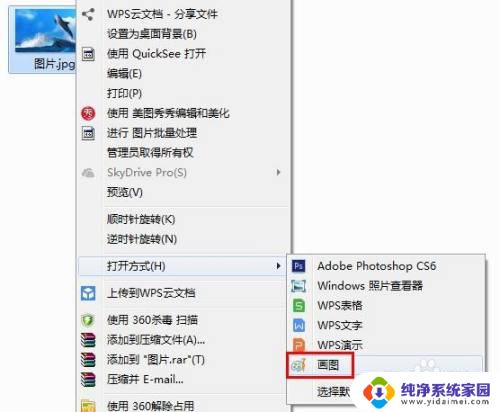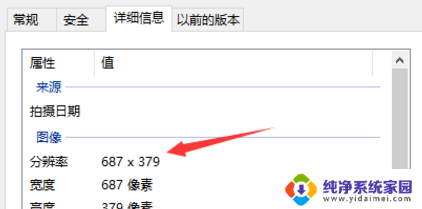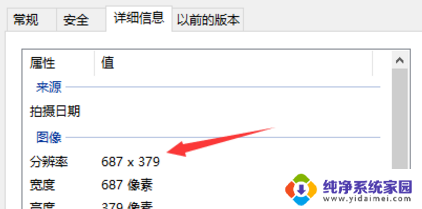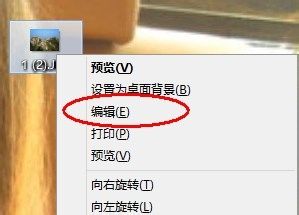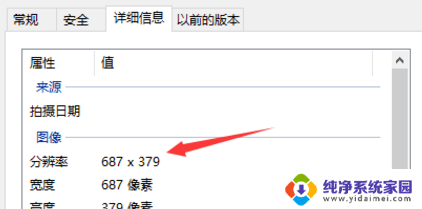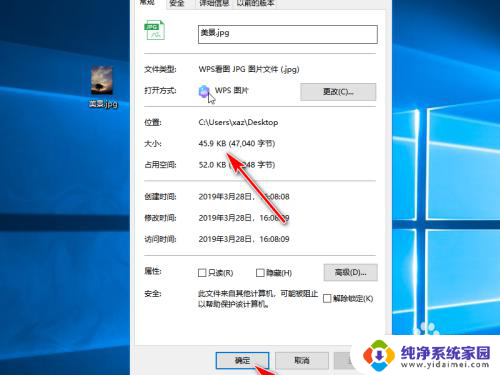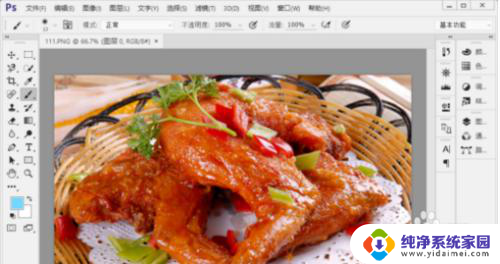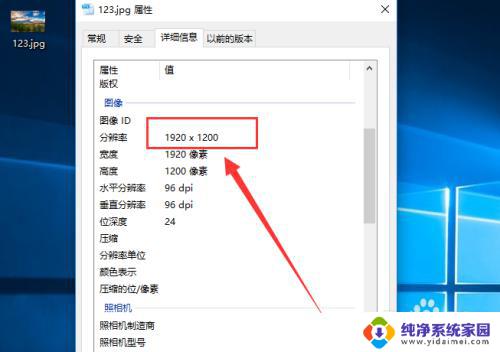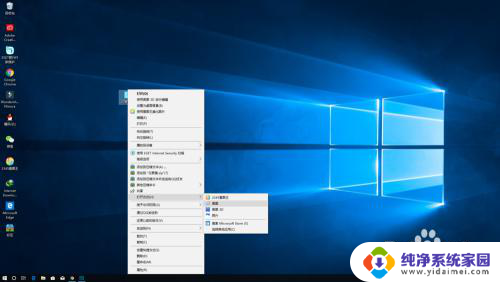ps如何调分辨率 PS修改图片像素方法
在如今社交媒体和数字平台盛行的时代,对于图片的质量要求越来越高,而调整图片的分辨率和像素是其中一个重要的步骤。在使用Photoshop进行图片处理时,如何调整分辨率和修改像素成为关键问题。通过简单的操作,可以让图片在不失真的情况下达到更高的清晰度和质量。接下来我们将介绍如何在Photoshop中轻松完成图片像素的调整,让您的图片更加完美。
步骤如下:
1.打开PS软件,在菜单中点“文件”,“打开”图片。
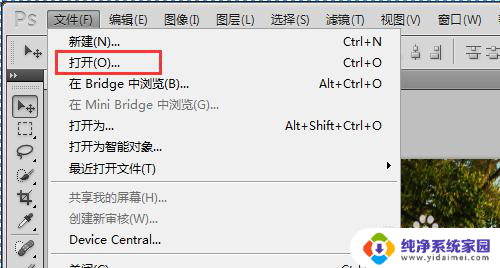
2.点击菜单栏中的“图像”——“图像大小”。
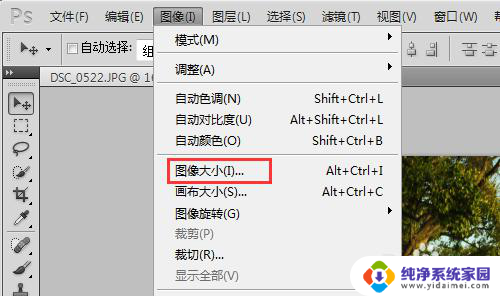
3.确认“重订图像像素”已勾选,一般要约束比例,然后修改像素。
注意:像素改小、保存之后就不能再改回原图,因为部分信息已经丢失。
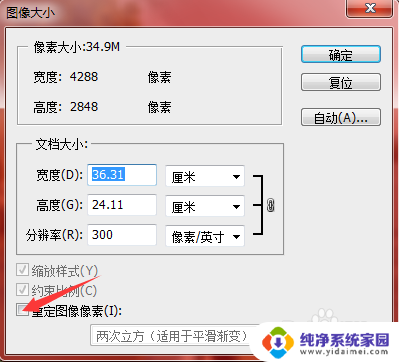
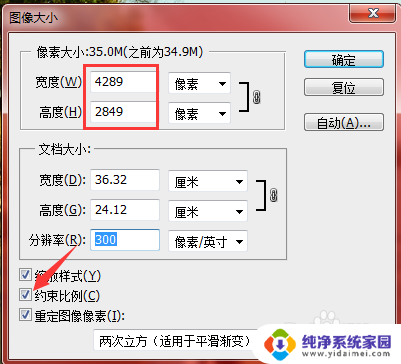
4.文档大小中的宽度和高度是实际打印出来以后的尺寸。
分辨率(PPI)=像素/尺寸
不同的场合对分辨率有不同的要求,达到相应要求才能清晰显示。
下面将给出常用分辨率设置:
1.洗印照片:300或以上
2.名片、杂志等:300
3.高清写真海报:96~200
4.网络图片,网页界面:72
5.大型喷绘:25~50
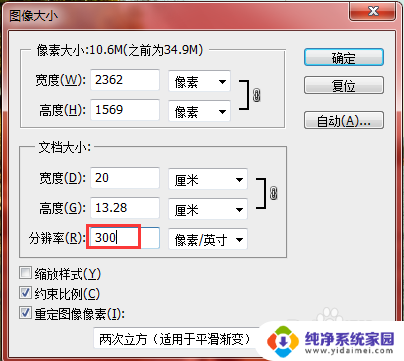
5.设置完成后点击上图中 的确定。
在菜单栏的“文件”点“存储为”保存,这样就不会丢失原图。如果确定不要原图了可以直接点“存储”。
以上就是如何调整 PS 的分辨率的全部内容,如果你遇到了这种情况,不妨根据以上方法来解决,希望对大家有所帮助。